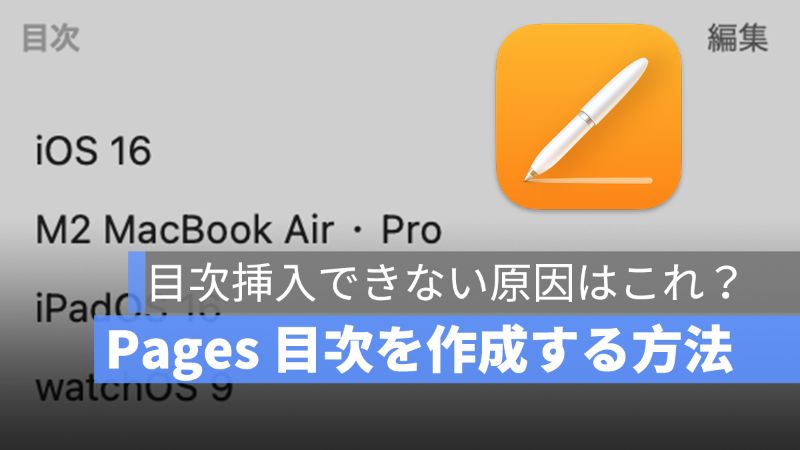
在使用頁面創建書或報告時,如果要創建帶有大量內容的文檔,則添加“目錄”對於查找要閱讀的部分很有用。在本文中,我想解釋如何在Mac頁面上創建文檔時創建目錄。
Applegin Instagram牙齒這裡。
Applegin Twitter是這裡。
頁面如何製作目錄
要為Mac頁面創建目錄,請單擊工具欄上的視圖。

然後選擇“目錄”,然後單擊“插入目錄”。
為什麼您不能插入目錄是段落樣式設置。在這裡,如果您想首先創建“目錄”,請確保“標題”我會用。

編輯頁面“目錄”
在頁面中創建目錄後,您可以編輯目錄。
您可以單擊創建的“目錄”,然後調整“字體”,“文本大小”,“文本顏色”,“默認間距”等。

然後,您可以通過單擊側邊欄中的“目錄”來更改目錄範圍和样式。

頁面如何製作目錄:摘要
在文本中添加內容表可以更易於閱讀,並且您只能立即讀取要讀取的部分。使用頁面的目錄功能來創建高質量文檔。
您可能也想閱讀的文章
MAC捷徑鍵文本⬇︎
